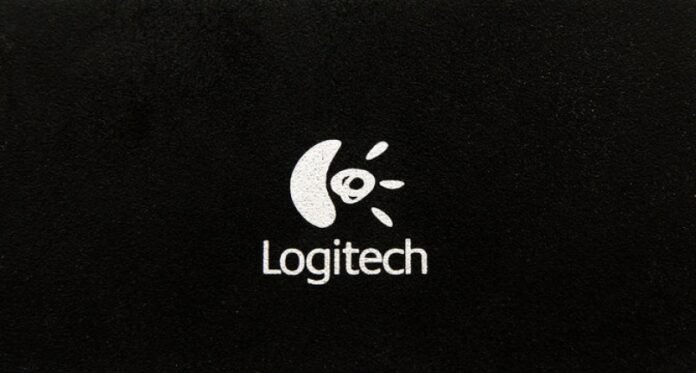Sie haben ein Logitech-Gerät an Ihren PC angeschlossen, beispielsweise eine Maus , eine Tastatur oder eine Webcam . Sie sind mit der Funktionsweise zufrieden, ärgern sich aber über ein Programm, das jedes Mal startet, wenn Sie Windows : Logitech Download Assistant . Was ist das ? Was ist der Punkt ? Und vor allem: Wie wird man es wieder los?
Was ist der Logitech Download Assistant und wozu dient er?
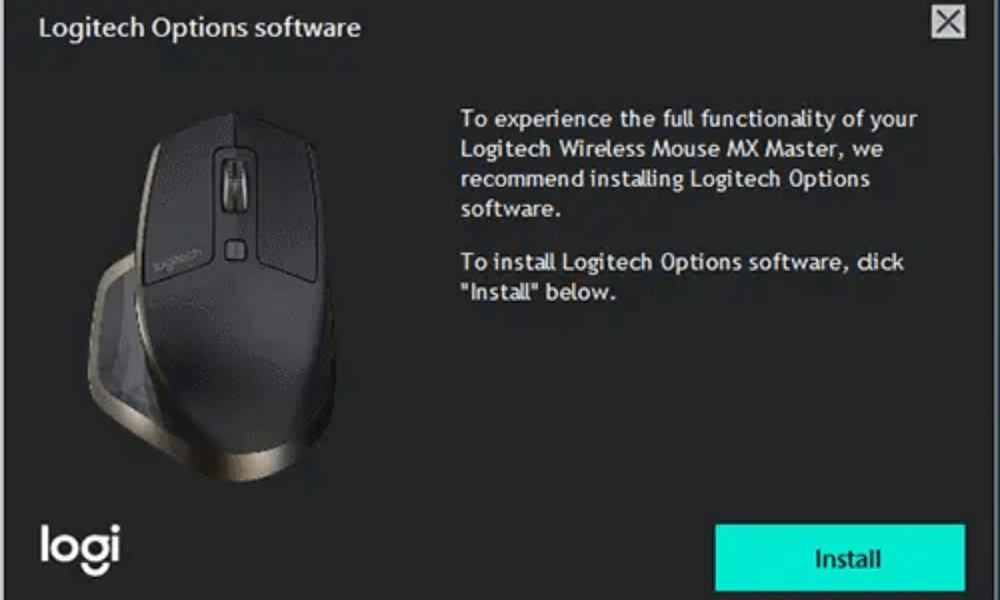
Logitech Download Assistant ist ein Programm, das an Ihren PC angeschlossene Logitech-Geräte erkennt und prüft, ob deren Treiber auf dem neuesten Stand sind. Wenn nicht, bietet es an, sie automatisch herunterzuladen und zu installieren. Möglicherweise werden auch andere optionale oder verwandte Logitech-Software vorgeschlagen, um Ihr Benutzererlebnis zu verbessern.
Der Logitech Download Assistant soll Ihnen das Leben erleichtern, indem er Ihnen die manuelle Suche nach den neuesten Treibern für Ihre Logitech-Geräte erspart. Allerdings kann es auch Nachteile haben, wie zum Beispiel:
- Es verbraucht Systemressourcen und verlangsamt Windows Start , was zum Fehlercode 0xc0000185 auf Ihrem Computer führen kann.
- Es kann zu Konflikten mit anderen Programmen oder zu Fehlern in der Registrierung kommen .
- unzeitgemäße oder unerwünschte Benachrichtigungen erhalten
- Möglicherweise wird Software installiert, die Sie nicht benötigen oder möchten.
Wenn eines dieser Probleme bei Ihnen auftritt oder Sie den Logitech Download Assistant einfach loswerden möchten, können Sie ihn deaktivieren oder von Ihrem PC entfernen.
Wie deaktiviere ich den Logitech Download Assistant beim Start?

Die einfachste und schnellste Methode, den Logitech Download Assistant beim Start zu deaktivieren, besteht darin, dies über den Task-Manager zu tun. So geht's:
- Drücken Sie Strg+Umschalt+Esc, um den Task-Manager zu öffnen.
- Klicken Sie auf die „Start“ .
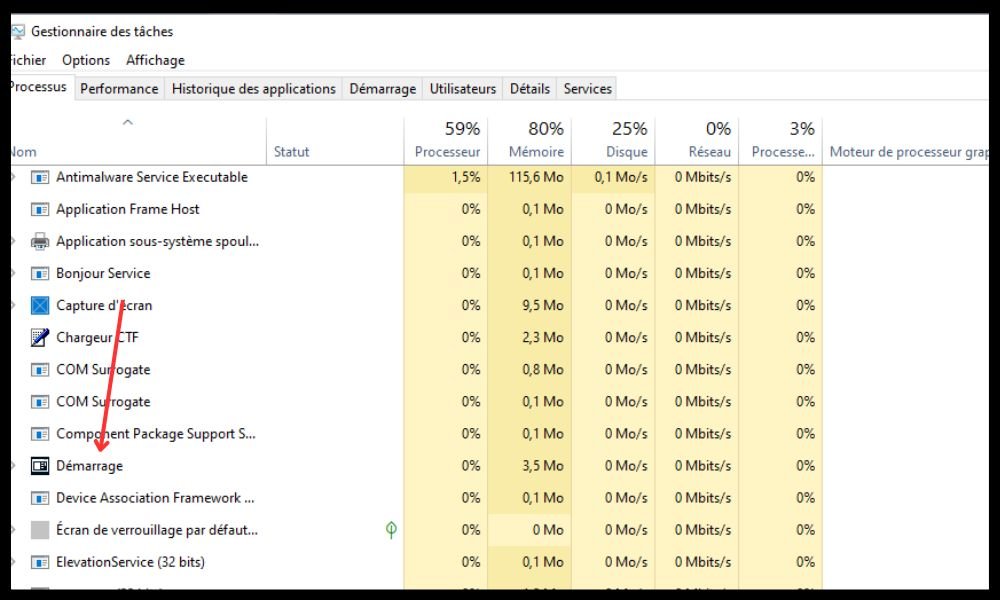
- Klicken Sie mit der rechten Maustaste auf Logitech Download Assistant und wählen Sie Deaktivieren .
- Starten Sie Ihren PC neu und prüfen Sie, ob LDA beim Start Windows nicht mehr angezeigt wird.
Diese Methode verhindert, dass Logitech Download Assistant automatisch gestartet wird, entfernt ihn jedoch nicht von Ihrem PC. Wenn Sie es vollständig entfernen möchten, befolgen Sie die nächste Methode.
Wie entferne ich den Logitech Download Assistant von Ihrem PC?
Die effektivste Methode, Logitech Download Assistant von Ihrem PC zu entfernen, besteht darin, dies über die Systemsteuerung zu tun. So geht's:
- Öffnen Sie die Systemsteuerung, indem Sie Windows + R und „control“ in das Dialogfeld „Ausführen“ eingeben.
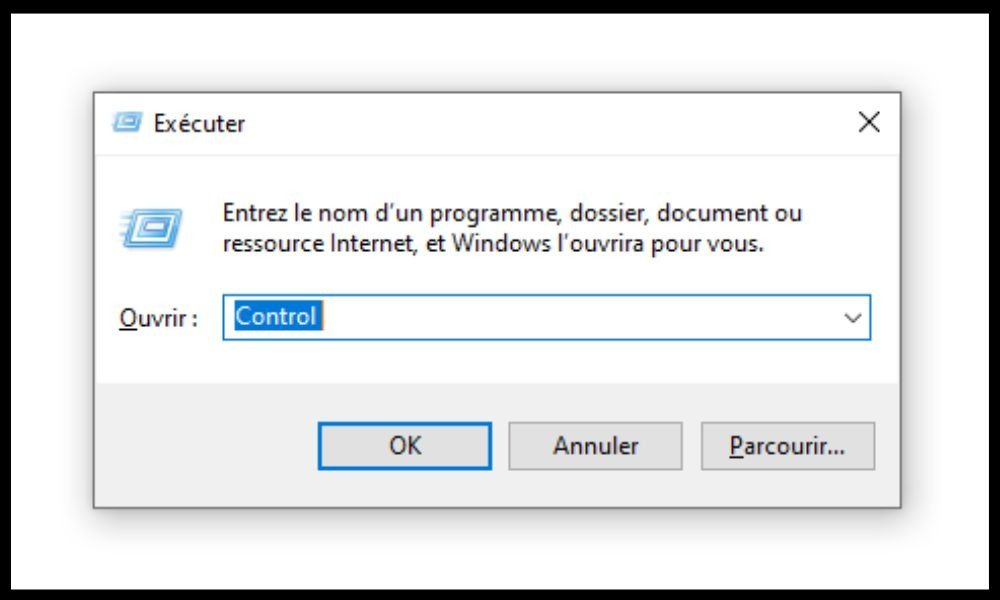
- Klicken Sie in der „Programme“ „Programm deinstallieren“ .

- Suchen Sie den Logitech Download Assistant in der Liste der installierten Programme und klicken Sie darauf.
- Klicken Sie auf „Deinstallieren“ und befolgen Sie die Anweisungen auf dem Bildschirm, um die Deinstallation abzuschließen.
- Starten Sie Ihren PC neu und prüfen Sie, ob LDA von Ihrem PC entfernt wurde.
Diese Methode entfernt Logitech Download Assistant von Ihrem PC , es können jedoch Spuren in der Registrierung oder im System32-Ordner verbleiben. Wenn Sie sie beseitigen möchten, befolgen Sie die folgende Methode.
Wie entferne ich Rückstände des Logitech Download Assistant?
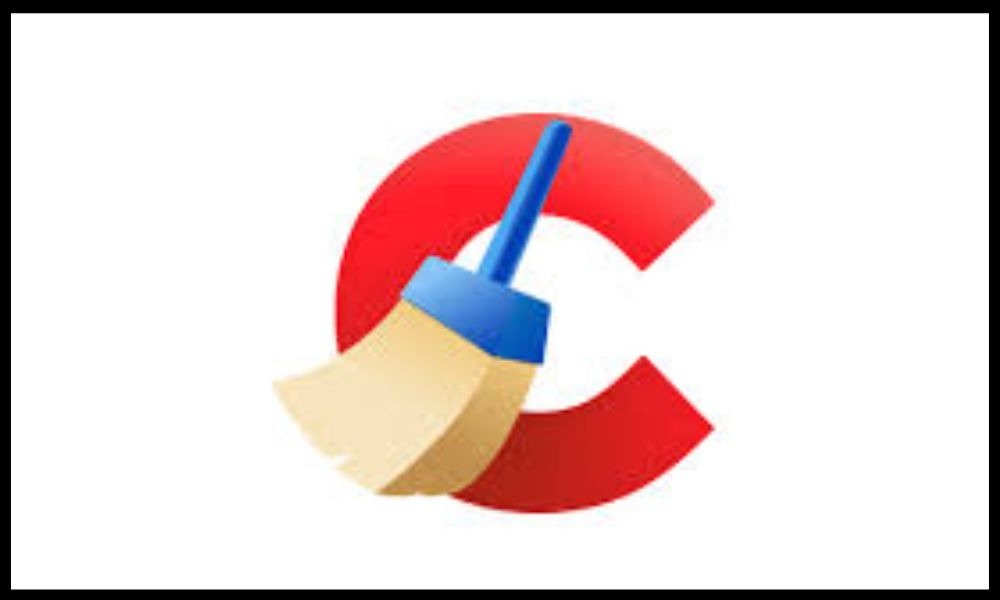
Die umfassendste Methode zum Entfernen von Rückständen des Logitech Download Assistant ist die Verwendung einer Reinigungssoftware wie CCleaner. So geht's:
- Laden Sie CCleaner herunter, installieren Sie es und führen Sie es aus.
- Klicken Sie auf „Reiniger“ und aktivieren Sie die Kontrollkästchen für die Elemente, die Sie bereinigen möchten, einschließlich der Registrierung und temporären Dateien.
- Klicken Sie auf Scannen und warten Sie, bis der Scan abgeschlossen ist.
- Klicken Sie auf Bereinigen und bestätigen Sie Ihre Auswahl.
- Starten Sie Ihren PC neu und prüfen Sie, ob LDA vollständig von Ihrem PC entfernt wurde.
Mit dieser Methode können Sie Rückstände des Logitech Download Assistant entfernen, aber auch die Leistung Ihres PCs optimieren, indem Sie unnötige oder veraltete Dateien löschen.
FAQs
Hier sind einige häufig gestellte Fragen zum Logitech Download Assistant:
Ist Logitech Download Assistant ein Virus?
Nein, Logitech Download Assistant ist kein Virus , sondern ein legitimes Programm von Logitech. Es kann jedoch als potenziell unerwünschte Software (PUP) betrachtet werden, wenn es ohne Ihre Zustimmung installiert wird oder Ihnen Probleme bereitet.
Ist der Logitech Download Assistant erforderlich?
Nein, der Logitech Download Assistant ist nicht notwendig, kann aber nützlich sein, wenn Sie Ihre Logitech-Treiber automatisch auf dem neuesten Stand halten möchten . Wenn Sie Updates lieber selbst verwalten möchten oder keine Logitech-Peripheriegeräte verwenden, können Sie diese problemlos deaktivieren oder entfernen.
Wie installiere ich Logitech Download Assistant neu?
Wenn Sie den Logitech Download Assistant deaktiviert oder entfernt und ihn neu installieren möchten, können Sie dies tun, indem Sie den Treiber für Ihr Logitech-Gerät von der offiziellen Logitech-Website herunterladen. Stellen Sie während der Installation sicher, dass Sie das Kontrollkästchen aktivieren, um den Logitech Download Assistant zu installieren.
Wie verhindere ich die Neuinstallation des Logitech Download Assistant?
Windows Update , können Sie dies verhindern, indem Sie die Datei LogiLDA.dll im Ordner System32 löschen. Gehen Sie dazu folgendermaßen vor:
- Öffnen Sie den Datei-Explorer und navigieren Sie zum Ordner C:\ Windows \System32.
- Suchen Sie die Datei LogiLDA.dll und klicken Sie mit der rechten Maustaste darauf.
- Wählen Sie Löschen und bestätigen Sie Ihre Auswahl.
- Starten Sie Ihren PC neu und prüfen Sie, ob LDA nicht mehr neu installiert wird.
Wie deaktiviere ich die Benachrichtigungen des Logitech Download Assistant?
Wenn Sie den Logitech Download Assistant behalten, aber die Benachrichtigungen, die er Ihnen sendet, deaktivieren möchten, können Sie dies tun, indem Sie die Windows Benachrichtigungseinstellungen ändern. Gehen Sie dazu folgendermaßen vor:
- Windows Einstellungen die Tasten Windows + I .

- Klicken Sie auf System und dann auf Benachrichtigungen und Aktionen .
- Scrollen Sie in der Liste der Apps nach unten und suchen Sie nach Logitech Download Assistant .
- Klicken Sie auf die Schaltfläche, um Benachrichtigungen dieser App zu deaktivieren.
Abschluss
Logitech Download Assistant ist ein Programm, das Ihnen dabei helfen kann, Ihre Logitech-Treiber auf dem neuesten Stand zu halten, aber auch einige Unannehmlichkeiten verursachen kann. Wenn Sie es loswerden möchten, können Sie es deaktivieren oder von Ihrem PC entfernen, indem Sie die in diesem Artikel vorgestellten Methoden befolgen. Mit diesen Methoden können Sie auch Programme deaktivieren, wenn Ihr PC startet , was seine Leistung und Geschwindigkeit verbessern kann. Wir hoffen, dass dieser Artikel hilfreich war und Sie Ihr Problem mit Logitech Download Assistant lösen konnten. Wenn Sie Fragen oder Kommentare haben, können Sie diese gerne unten hinterlassen.